Illustratorでテキストのスタイルを設定する
WordやInDesignのように、Illustratorでもテキストのスタイルを設定することができます。
スタイルには「文字スタイル」と「段落スタイル」がありますが、基本的には「段落スタイル」を使用します。
「文字スタイル」は、段落内の一部のテキストを別の設定にするためのスタイルになります。
以下のように、設定できる項目も異なります。
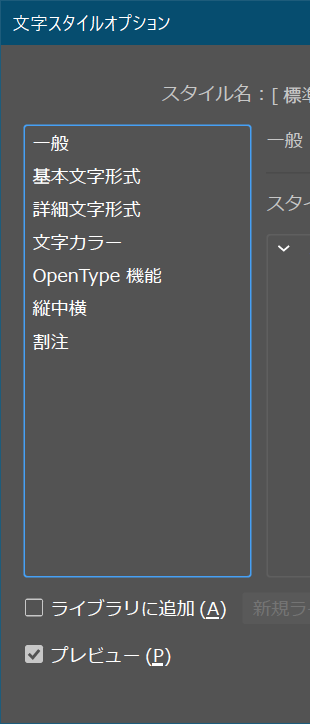
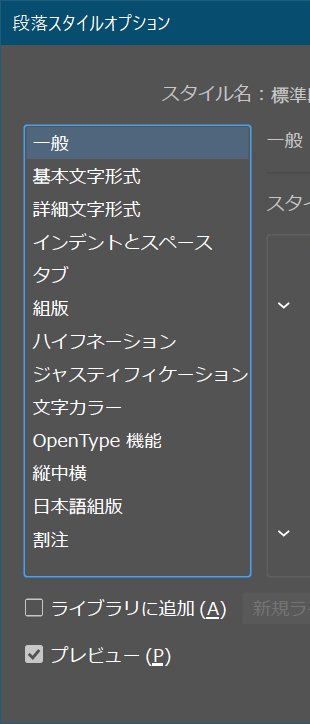
段落スタイル
「ウィンドウ」タブの「書式」から「段落スタイル」を選択し、「段落スタイル」パネルを開きます。
デフォルトでは、全てのテキストに「標準段落スタイル」が割り当てられています。
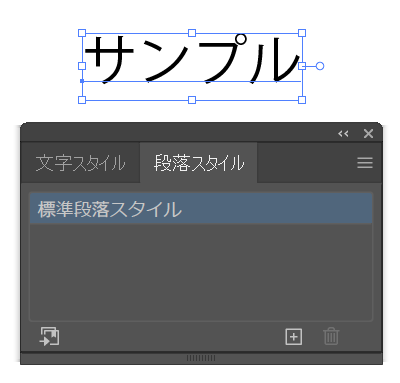
テキストのフォントなどを変更すると、スタイルの横に「+」が付きます。
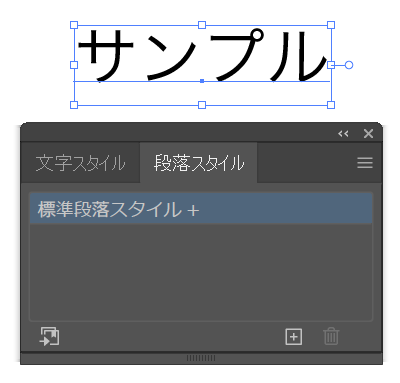
「標準段落スタイル」は変更せずに、新しい段落スタイルを作成します。
段落スタイルの作成方法は2つあります。
すでにあるテキストの設定を段落スタイルとして作成する方法と、一から新たに段落スタイルを作成する方法です。
段落スタイルの作成
スタイルとして設定したい変更済みのテキストがすでにある場合、そのテキストを選択してください。
「段落スタイル」パネルから新たに段落スタイルを作成します。
右下の「新規スタイルを作成」をクリックいます。
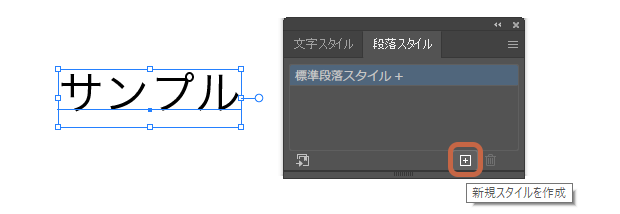
または、右上の「パネルメニュー」から「新規段落スタイル」を選択します。
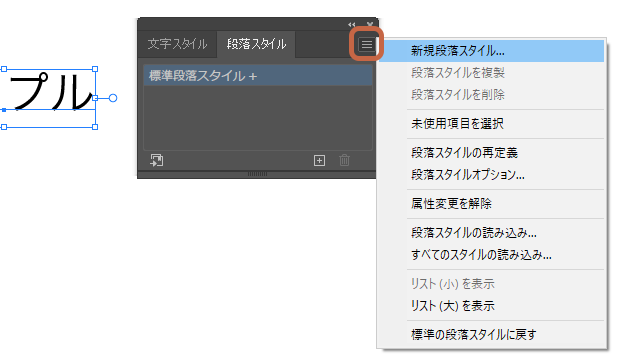
「段落スタイル1」が追加されます。
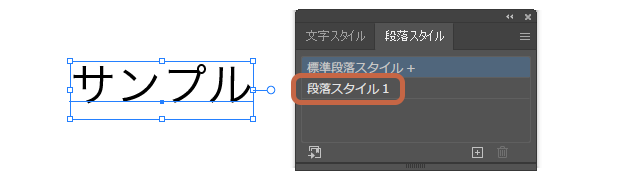
「段落スタイル1」をクリックし、「段落スタイルオプション」ダイアログボックスを開きます。
選択していたテキストに設定されている項目が適用されます。
テキストを選択していない場合は、「標準段落スタイル」と同じ状態です。
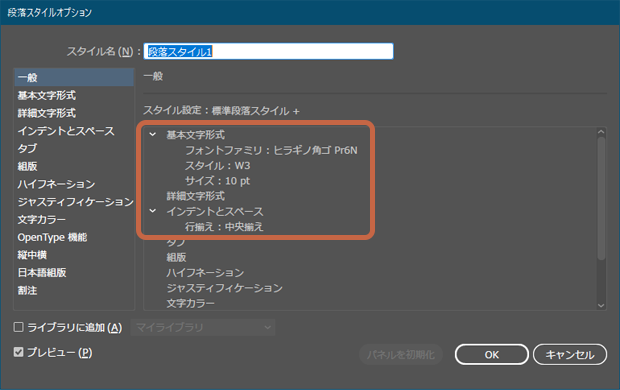
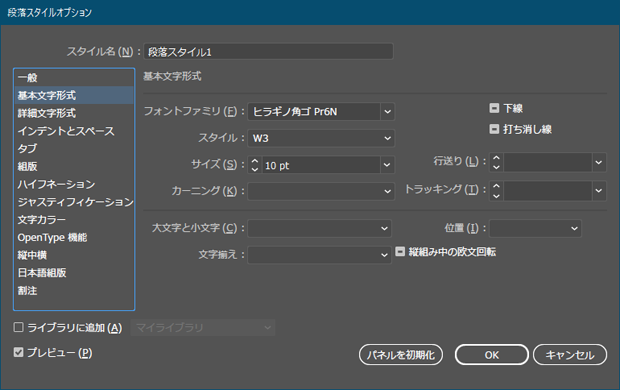
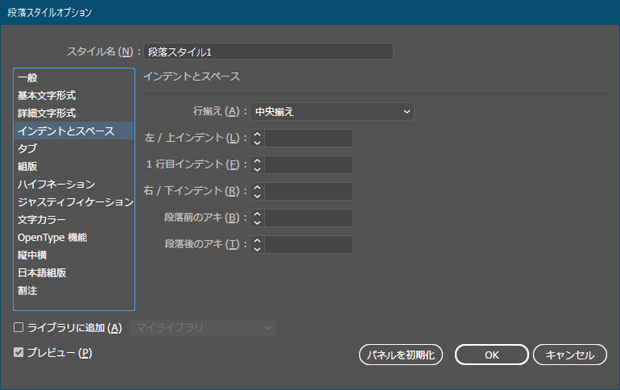
「標準段落スタイル」から変更していない項目は、「標準段落スタイル」と同じ状態になっています。
詳細は表示されません。変更・指定したい項目があれば設定します。スタイル名も任意で設定できます。
設定が完了したら、[OK]をクリックします。
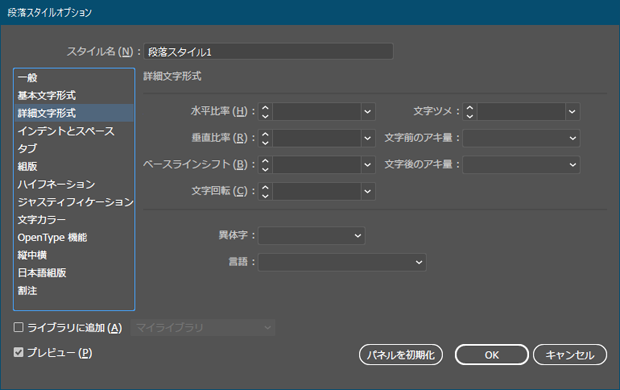
段落スタイルの設定が完了しました。
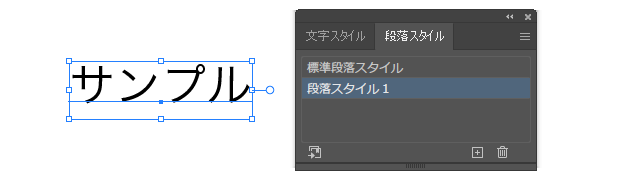
作成したスタイルを適用するには、テキストを選択してから作成したスタイルをクリックしてください。
段落スタイルの読み込み
作成した段落スタイルを他のファイルで使用したい場合は、スタイルを読み込むことができます。
スタイルを読み込みたいファイルを開き、「段落スタイル」パネルの右上の「パネルメニュー」から「段落スタイルの読み込み」を選択し、段落スタイルが設定されたファイルを選択するだけです。
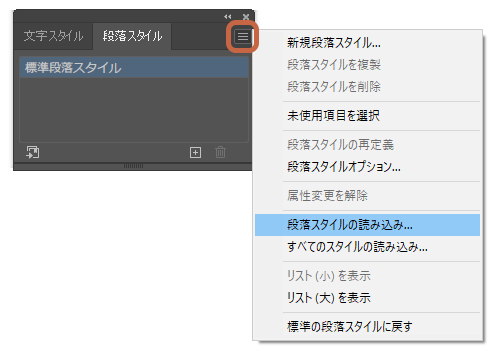
便利な機能を活用し、作業効率をアップさせましょう!

